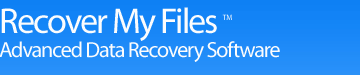So einfach funktioniert Recover My Files!
Einführung
Auswahl der
Suchoption
Auswahl des
Laufwerks
Auswahl
Dateiformat
Ergebnis
der Suche
Auswahl der Datentypen
Suche nach verlorenen Dateien
Die „Dateien“-Option ist von Vorteil, wenn Ihre Festplatte richtig funktioniert aber Sie die folgenden Probleme haben:
- Einzelne Dateien wurden gelöscht und auch aus dem Windows Papierkorb entfernt.
- Dateien wurden gelöscht und sind nicht im Windows Papierkorb gelandet.
- Dateien wurden von einem Wurm, Trojaner oder Virus gelöscht.
- Eine Datei mit gleichem Namen hat eine andere wichtige Datei überschrieben.
- Dateien sind durch einen anderen, unbekannten Grund verloren gegangen.
Auswahl des Laufwerks zur Suche von Dateien
Wenn Sie das „Dateien“-Feld ausgewählt haben, erscheint eine Liste mit den Laufwerk-Buchstaben (z.B. C:, E:), die Sie anklicken können, um nach Ihren vermissten Dateien zu suchen. Sollten Sie den gewünschten Laufwerk-Buchstaben nicht sehen, klicken Sie „Zurück“ und wählen Sie das „Laufwerk“-Feld.
Bei der Suche kann nur ein Laufwerk auf einmal gescannt werden. Wählen Sie das Laufwerk aus, indem Sie es anklicken. Danach klicken Sie das „Weiter“-Feld,um fortzufahren.
Suche nach gelöschten Dateien
Eine gelöschte Datei, ist eine, die aus dem Windows Papierkorb gelöscht wurde. Es behält jedoch genügend Informationen in dem Dateisystem, um wiederhergestellt werden zu können.
Diese Suchmöglichkeit wird empfohlen, weil:
- Es das Dateisystem schnell scannen wird (an einem Standard-PC dauert die Suche weniger als 1 Stunde).
- Es besteht eine gute Chance, dass kürzlich gelöschte Daten wiederhergestellt werden können.
- Gefundene Daten werden die Original-Namen behalten und die Ordnerstruktur wird beibehalten.
Suche nach gelöschten & dann Suche nach „verlorenen Dateien“
Hier wird zuerst nach gelöschten Daten gesucht, wie bereits oben beschrieben wurde. Bei dieser Suchmöglichkeit wird anschließend der Rest des Laufwerks nach „verlorenen Daten“ gescannt.
Eine „verlorene Datei“ ist eine, die im Datensystem nicht mehr erfassbar ist. Dieses passiert wenn Sie, nachdem die Daten gelöscht wurden, Ihren Computer öfters benutzen und die gelöschten Daten somit von dem Datensystem verschwinden. Der Inhalt der Daten befindet sich jedoch noch auf der Festplatte und kann daher wiederhergestellt werden.
„Verlorene Daten“ werden durch die „data carving“-Strategie wiederhergestellt. Hier werden Dateien nach verschiedenen Strukturen, Headers und Footers sortiert.
Nutzen Sie diese Suchoption wenn:
- Ihre Daten durch die empfohlene Suche nicht wieder gefunden werden konnten.
- Sie sicherstellen wollen, dass alle Daten auf Ihrer Festplatte wiederhergestellt werden können.
Wichtig: Wenn Sie für die Suche mehrere Dateiformate auswählen, dauert die Suche entsprechend länger. Es wird daher empfohlen, dass Sie nicht nach mehr als 10 Dateiformaten auf einmal suchen.
Nächster Artikel: Ergebnis der Suche - Vorschaufunktion und Speicherung
Vorheriger Artikel: Auswahl des richtigen Laufwerks für die Suche

Downloaden Sie Recover My Files' auf Ihren PC!
- Klicken Sie auf 'Download', um mit dem Herunterladen der Software zu beginnen.
- Wenn möglich, speichern und installieren Sie 'Recover My Files' auf einem anderen Laufwerk als dem, von dem Ihre Daten verloren gingen.
- Führen Sie 'Recover My Files' aus, durchsuchen Sie Ihr Laufwerk und nutzen Sie die Vorschau-Funktion, um Ihre wiederhergestellten Dateien anzusehen.